ps手绘可爱儿童插图(2)
来源:活力盒子
作者:心肝儿
学习:7204人次
步骤5
让我们来做眼睛。用椭圆工具(U)来画一个椭圆,使用黑色。然后按住命令键加T( Ctrl + T)将眼睛倾斜。通过按住Alt复制并且拖拽这个椭圆,将它放在脸的另一边。然后单击右键选择水平翻转。(看图很重要)
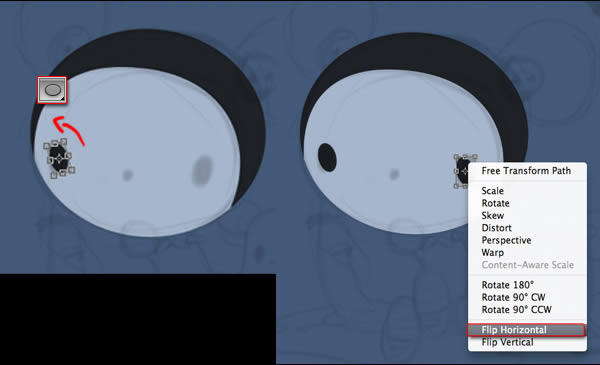
步骤6
让我们在头部画两个圆圈,在上面建立一个新组(这个组在什么位置,仔细看图),命名为“hair clip”.再画一个稍微青白色的圆圈。
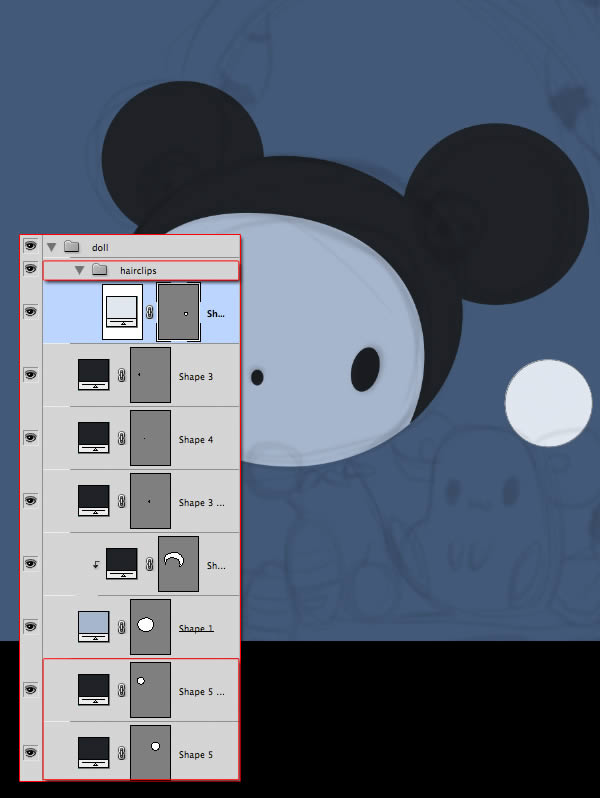
然后画骷髅的牙齿,首先在矢量蒙版缩略图上单击,然后选择路径。然后点击钢笔工具(P),在选项里选择添加到形状区域, 这样你画的每个东西都跟这个小骷髅在同一个层里了。然后用椭圆工具 (U)画眼睛,放置于骷髅里的一个剪切蒙版中。
选择组“hair clip”,复制这个组并将其放置于头部和头发圆圈之间,旋转变小,然后放在合适的位置(看上图)。
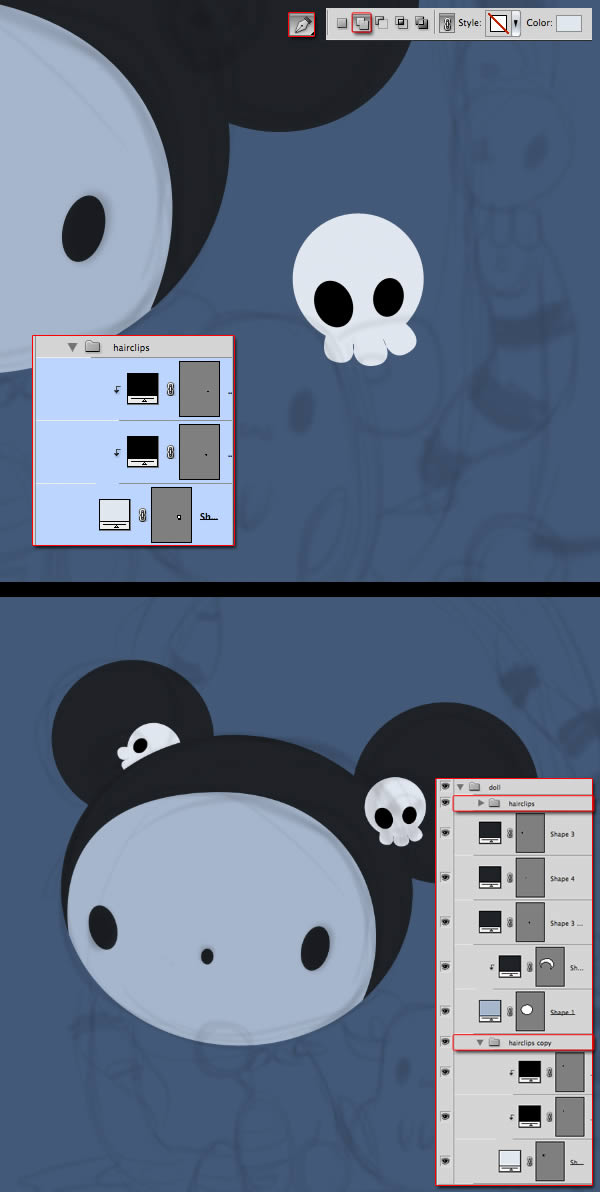
步骤7
让我们在下面创建一个组,取名为“Body”身体. 接着画一个身体的形状,你可以使用直接选择工具(A)来改变这些形状。

让我们为腿来创建一个组并使用剪切蒙版Clipping Mask,做条纹和鞋子。复制这些图层,旋转它们,放置在合适的位置。(仔细研究图)
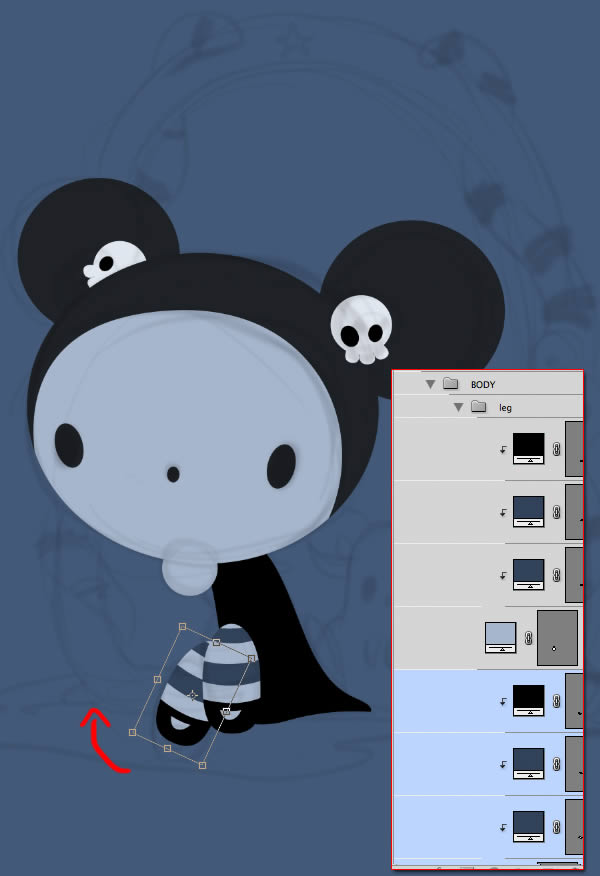
步骤8
让我们给脸部制造一点体积感。双击头部图层。选择内阴影,选择比脸部更深一些的颜色。
然后照下图设置数值,使脸的边缘产生出向内的渐变效果。
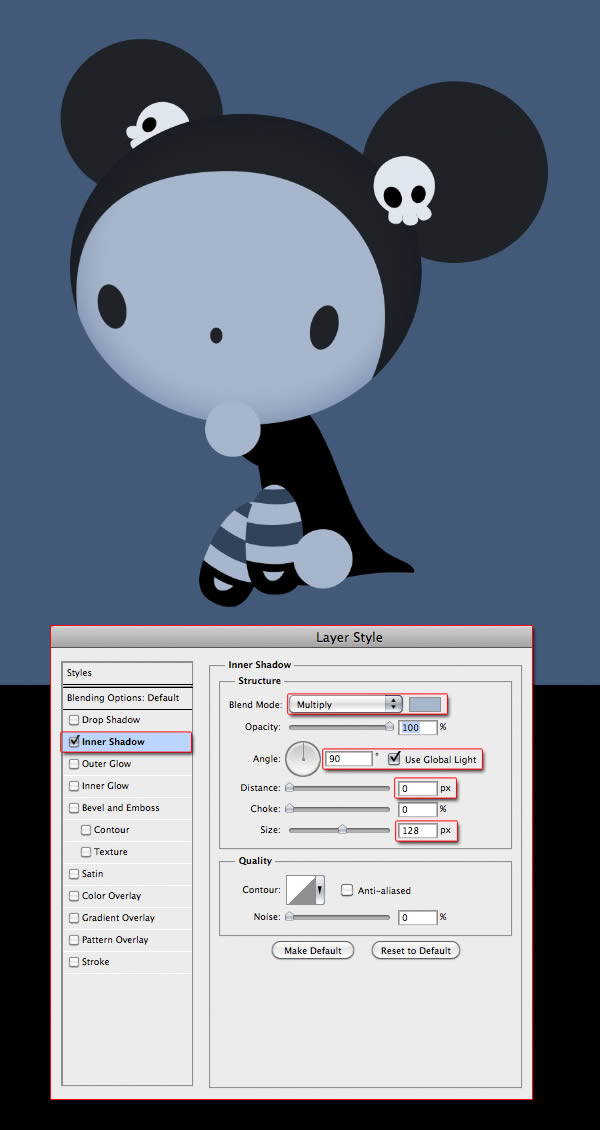
在图层上单击鼠标右键,选择拷贝图层样式Copy Layer Style。然后选择所有相同颜色的图层并且粘贴图层样式Paste Layer Style。
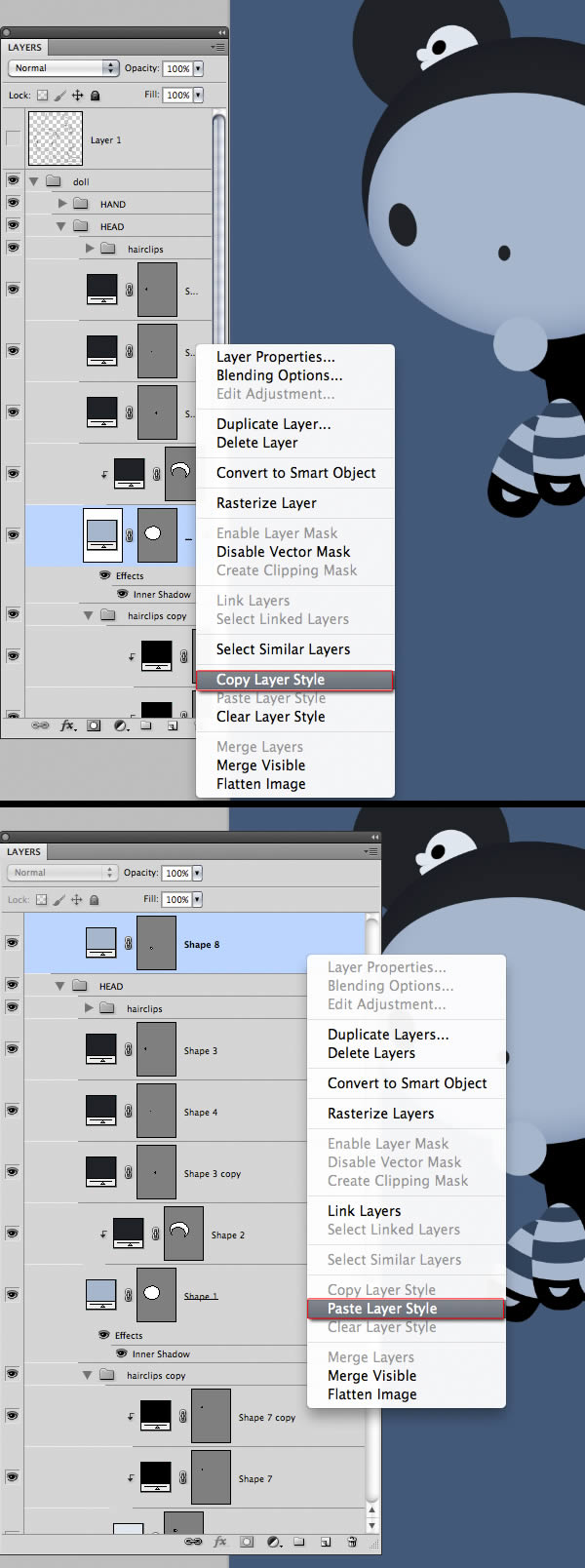
学习 · 提示
相关教程
关注大神微博加入>>
网友求助,请回答!






